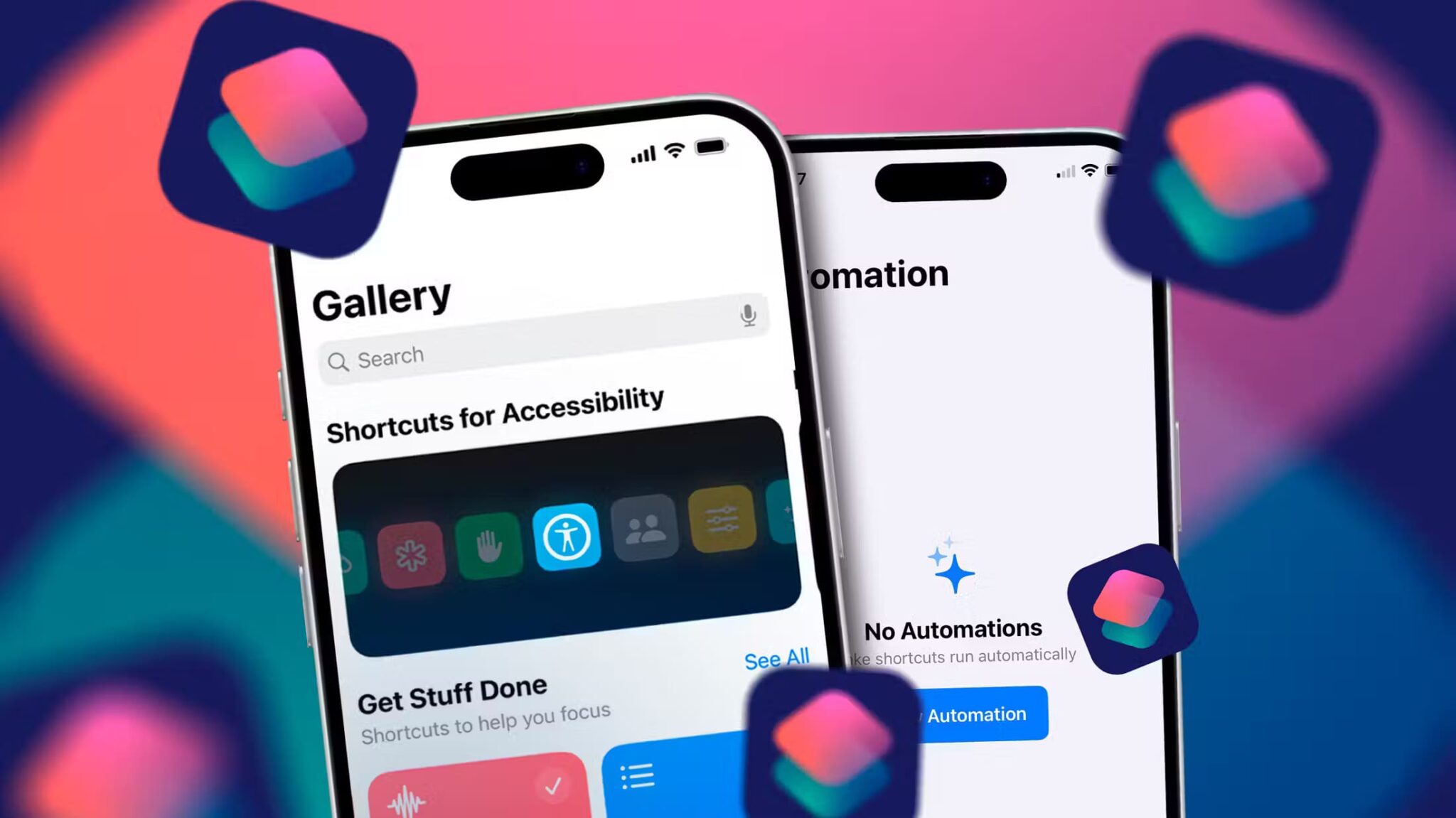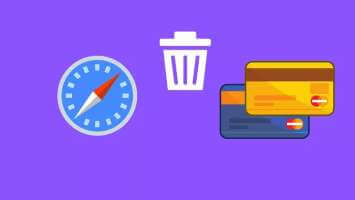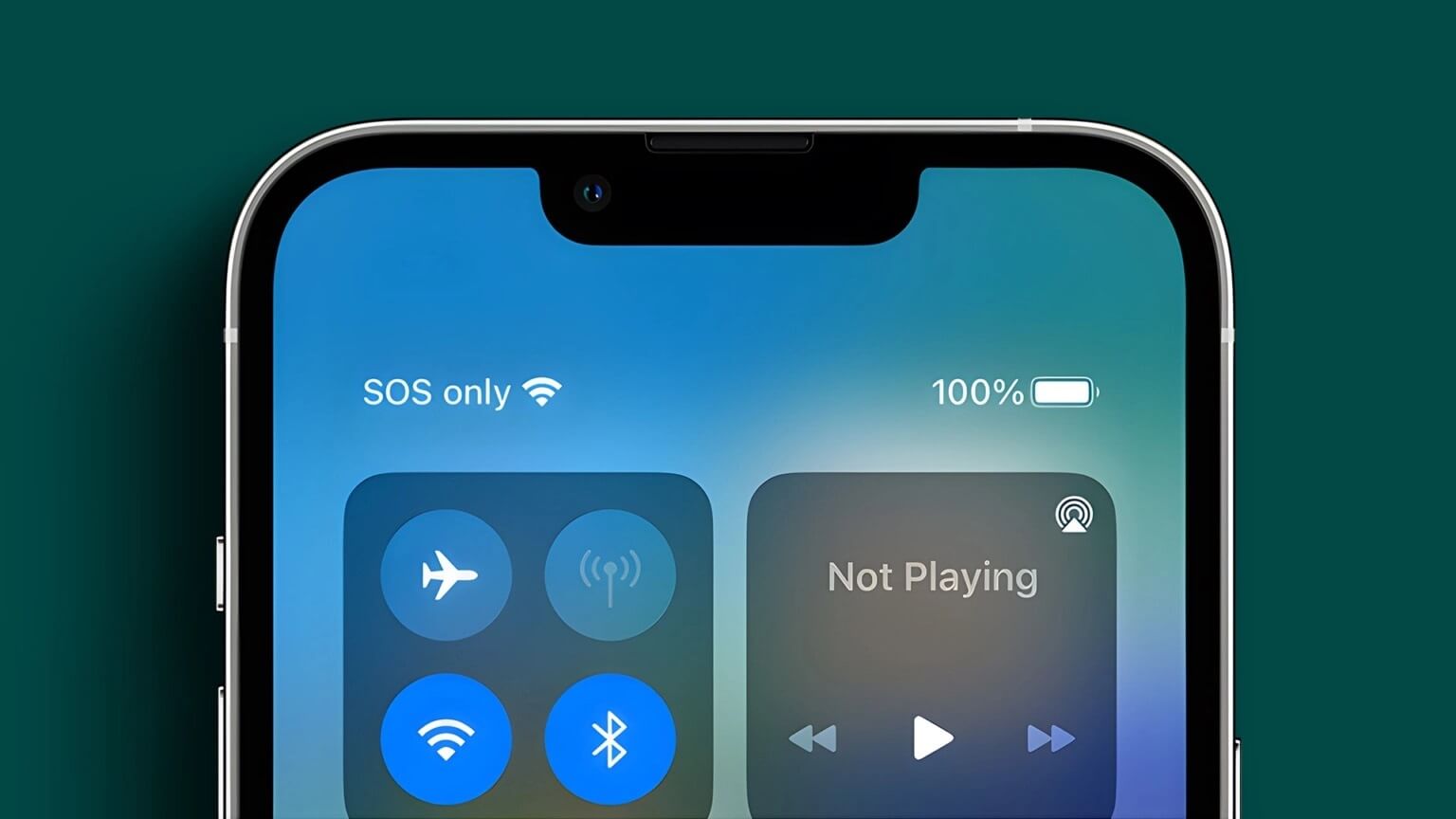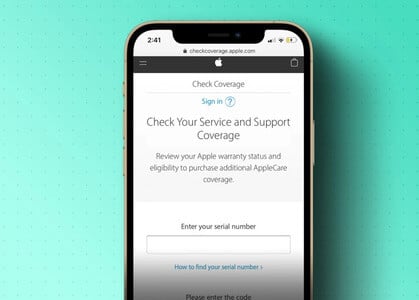WhatsApp sohbet yedeklerini sunucularında saklamaz. WhatsApp, Sohbet verilerinizin bir yedeğini saklamak için iPhone'da iCloud'u ve Android'de Google Drive'ı kullanır. Tüm yedekleme işlemi uzun sürebilir ve bazen başarısız olabilir. WhatsApp Yedeklemenin iCloud'da çalışmamasını nasıl düzelteceğiniz aşağıda açıklanmıştır.
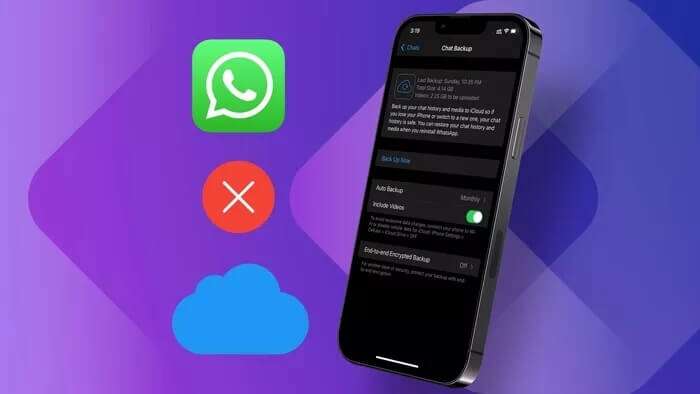
WhatsApp'ın iCloud'a yedekleme yapamaması, yeni bir iPhone'a yükseltme yapmanızı engelleyebilir. Sonuçta, yeni bir iPhone modeline geçtiğinizde bu değerli mesajları geride bırakmak istemeyeceksiniz.
1. ICLOUD DEPOLAMASINI KONTROL EDİN
WhatsApp, Google ile anlaştı WhatsApp sohbet yedeklerini Google Drive'ın varsayılan deposundan hariç tutmak için. Yani, 5GB WhatsApp sohbet yedeğiniz, birincil Google Drive depolama alanınızdan 6GB'a sayılmaz.
Şirketin Apple ile böyle bir anlaşması yok. WhatsApp verilerinizin her megabaytı iCloud saklama alanına sayılır.
iCloud depolama, başlangıçta yalnızca 5 GB depolama alanıyla birlikte gelir. Yeterli iCloud saklama alanınız yoksa, iCloud+ planlarından birine kaydolmanız gerekebilir.
Ekstra depolama alanının yanı sıra, aşağıdakiler gibi gizlilik avantajları da elde edersiniz: e-postamı gizle ve Özel Röle.
Yedekleme işlemini tamamlamak için WhatsApp'ın ne kadar veriye ihtiyacı olacağını kontrol etmek istiyorsanız aşağıdaki adımları izleyin.
Adım 1: Bir uygulama açın WhatsApp iPhone'da.
Adım 2: Adresine git Ayarlar Ve bir liste aç sohbetler.
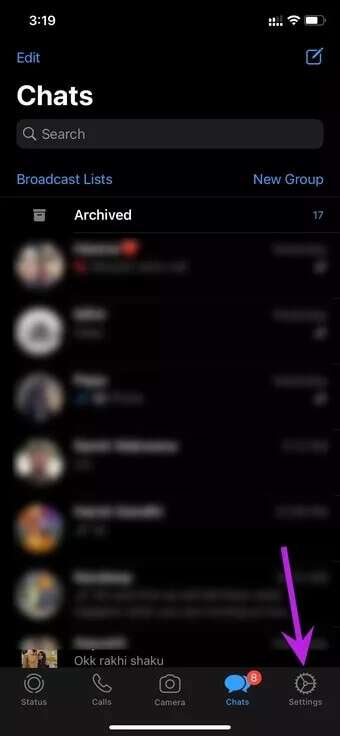
Aşama 3: set Sohbet Yedekleme.
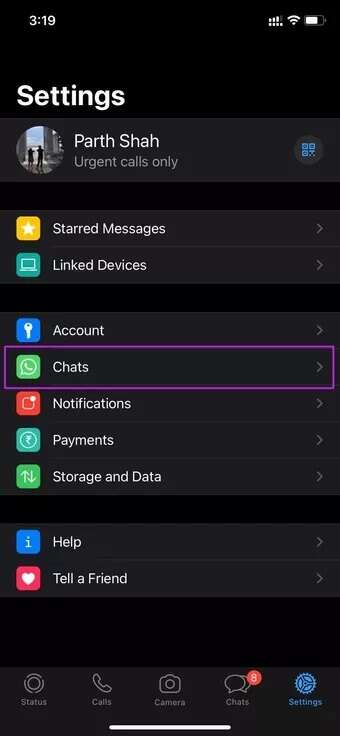
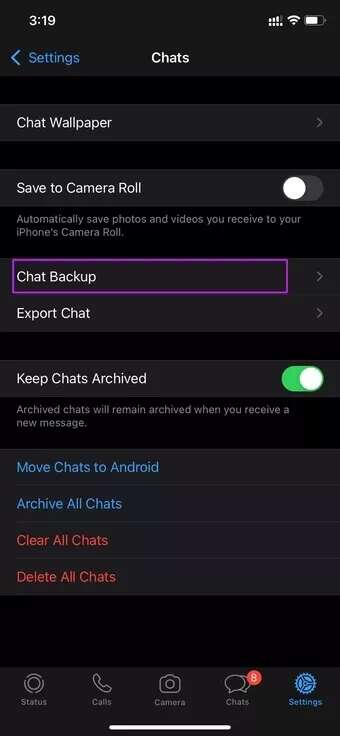
Adım 4: Aşağıdaki listeden WhatsApp yedeklerinizin toplam boyutunu kontrol edin.
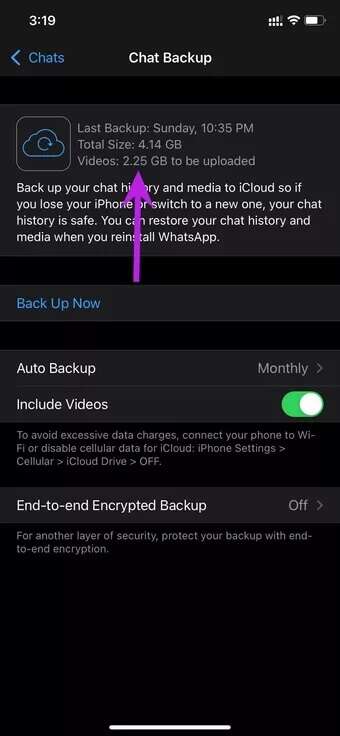
2. ICLOUD YEDEKLEMEDE WHATSAPP'I ETKİNLEŞTİRİN
Bu, iCloud'u kullanarak tam iPhone veri yedeklemesini geri yüklemek için mükemmeldir. Hizmetin anlık mesajlaşma uygulamasını diğer uygulama verileriyle yedeklemesi için iCloud için WhatsApp'ı etkinleştirmeniz gerekir.
Adım 1: Bir uygulama açın Ayarlar İPhone'unuzda.
Adım 2: Listeye git Profil Ve seçin iCloud.
Aşama 3: Aşağı kaydırın ve Geçişi etkinleştirin WhatsApp için iCloud.
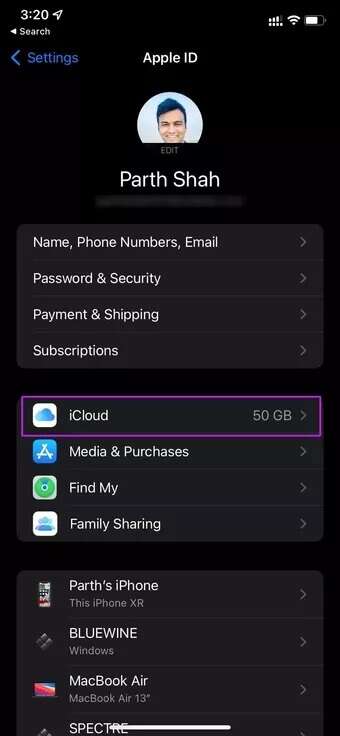
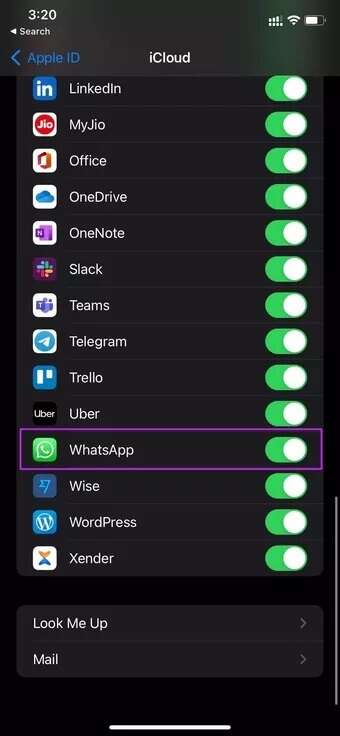
3. YEDEKLEME SÜRECİNDE WHATSAPP'I AÇIK TUTUN
Uygulamanın arka plan süreci en son iPhone'larla iyileştirilmiş olsa da, uygulama aktif olarak çalışmadığında yine de zaman zaman hatalarla karşılaşıyorsunuz.
WhatsApp verilerinizi iCloud'a manuel olarak yedekleyebilir ve hatasız bir işlemden emin olmak için uygulamayı her zaman açık tutabilirsiniz.
Adım 1: aç WhatsApp Karşı iPhone Ve git ayarlar.
Adım 2: set الدردشة Ve bir liste aç Sohbet yedekleme.
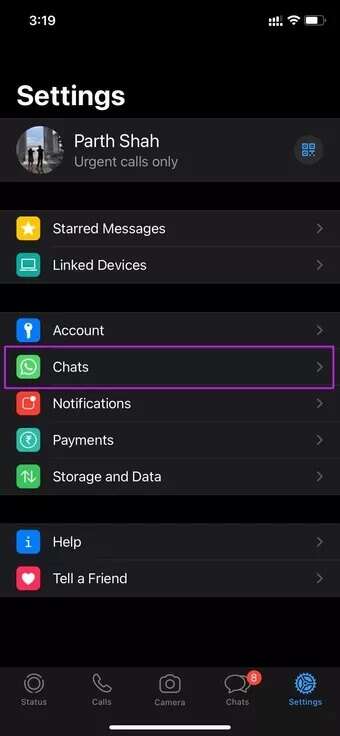
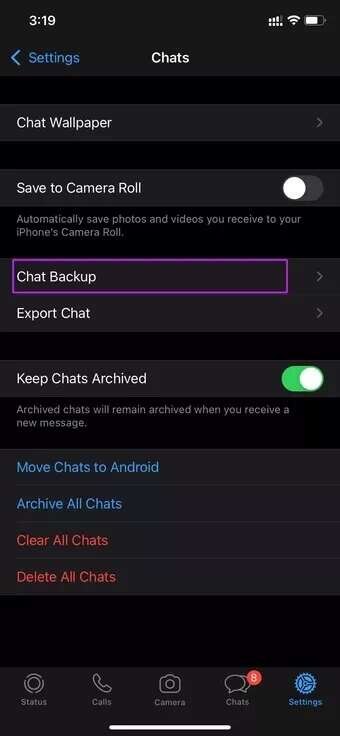
Aşama 3: Bir seçeneği tıklayın yedek Şimdi ve uygulamayı kaydedin açık yedekleme işlemi sırasında.
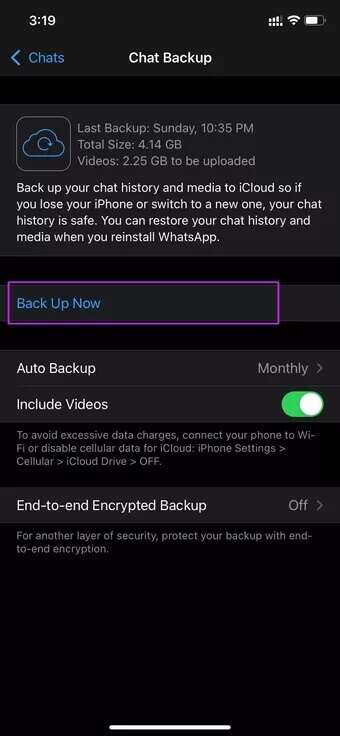
Eve gidip iPhone'unuzu kilitlerseniz, işlem arka planda durabilir.
Yedekleme işleminin tamamlanması biraz zaman alabileceğinden, yüksek hızlı bir internet bağlantınız olduğundan emin olun.
4. ICLOUD BACKUP'tan videoları devre dışı bırakın
WhatsApp'ta çok sayıda video alma eğilimindeyseniz, yedeklemenizin toplam hacmi önemli ölçüde artabilir. Videolar sizin için önemli değilse, videoları iCloud yedeklemenizden çıkarabilir ve tekrar deneyebilirsiniz.
Adım 1: Adresine git WhatsApp ayarları Ve bir liste aç Sohbet etmek.
Adım 2: set yedek Sohbet etmek ve seçeneği devre dışı bırakmak için "Videoları Göm".
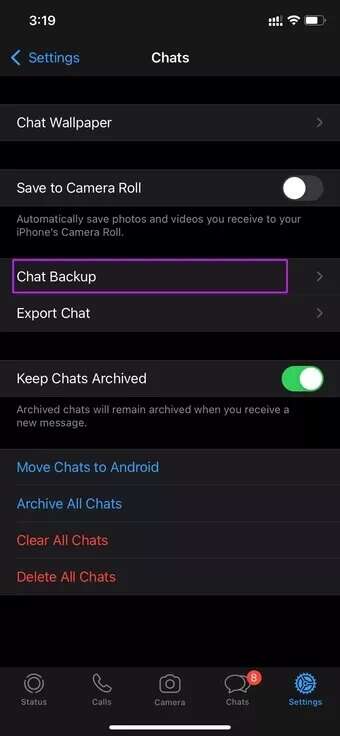
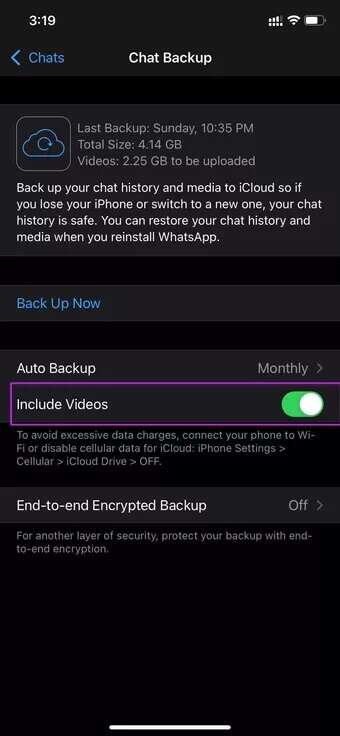
Bizim durumumuzda, yedekleme boyutu videolar olmadan yaklaşık 4.15 GB idi. Videolar etkinleştirildiğinde, boyut 6.5 GB'a yükseldi.
5. ICLOUD durumunu kontrol edin
Güvenilirlik söz konusu olduğunda iCloud endüstri standardı değildir. iCloud sunucuları bir gün izinliyse, WhatsApp Sohbet verilerinizi buluta yedekleyemez.
Apple sistem durumu sayfasını ziyaret edebilir ve iCloud yedekleme hizmetinde yeşil bir gösterge olduğundan emin olabilirsiniz.
Apple Sistem Durumunu ziyaret edin
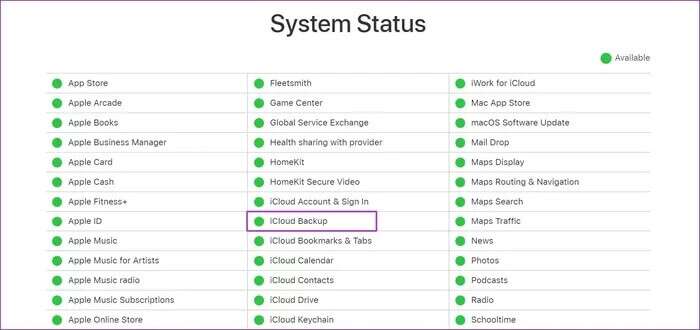
6. iTunes ile Yedekleme
iCloud planları için ödeme yapmak istemiyorsanız iTunes mükemmel bir seçim olabilir. Yalnızca WhatsApp verilerini seçerek yedekleyemezsiniz. İPhone'unuzu yedeklemeniz ve bir bilgisayarda saklamanız gerekir.
Eğer karşı karşıya kalırsan iPhone'u bağlı tutmada sorun PC'nizde, sorunu gidermeye yönelik sorun giderme kılavuzumuzu okuyun.
WhatsApp verilerini iCloud'a kaydedin
Web'de tek tıklamayla WhatsApp sohbet yedekleme/aktarma sözü veren çok sayıda üçüncü taraf yazılım çözümü vardır. Ücretli uygulamaları kullanmadan önce, yukarıda belirtilen püf noktalarını deneyin ve WhatsApp iCloud yedeklemesinin çalışmamasını düzeltin. Hangi sorun giderme yöntemi işinize yaradı? Düşüncelerinizi aşağıdaki yorumlarda paylaşın